Dropbox(ドロップボックス)Android版の右上のメニューアイコンをタップします。
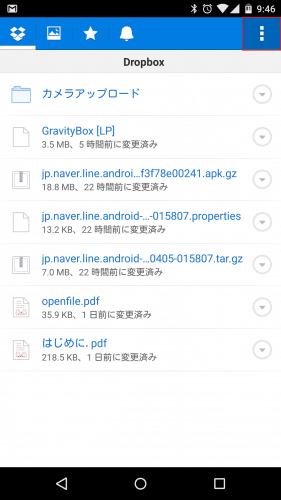
「設定」をタップします。
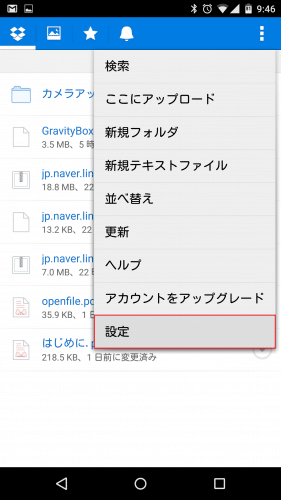
「カメラアップロードをON」をタップします。
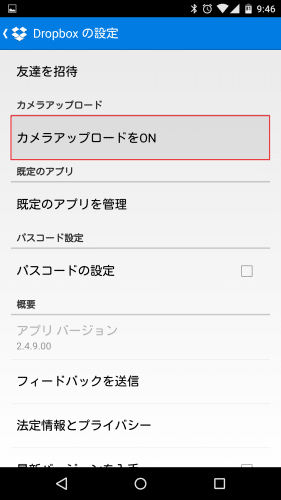
「ファイルを選択」をタップします。
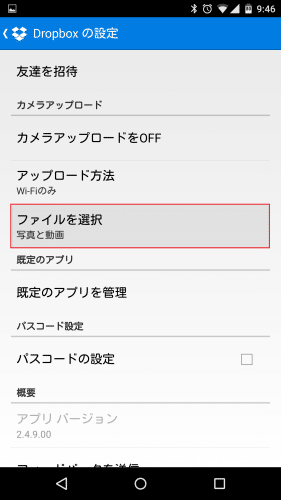
カメラアップロード機能で自動アップロードする対象のファイルを「写真と動画」「写真のみ」の2パターンから選べます。私は「写真と動画」にしています。
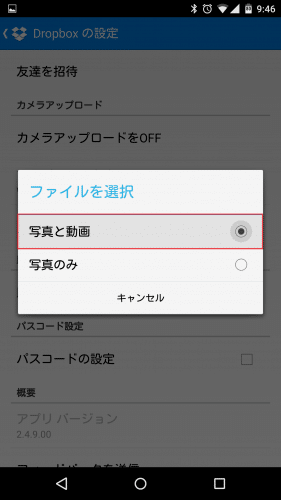
「写真と動画」を選んでおけば、Androidデバイスで撮影した写真だけでなく動画も自動でアップロードしてくれます。
ただ動画はファイルサイズが大きく、Dropbox(ドロップボックス)の無料版ではすぐに容量がいっぱいになってしまう可能性もあるので注意しましょう。
Dropbox(ドロップボックス)Android版でカメラアップロード機能を「画像のみ」や「画像と動画の両方」など適用する範囲を変更する方法は以上です。
Dropboxの使い方に関するまとめページを作成しました。詳しくは、Dropbox(ドロップボックス)の使い方まとめ。Android(アンドロイド)端末とPC間でファイルを同期・共有できるクラウドサービスの定番アプリ。を参照してください。